时间:2016-04-01 19:45 来源: 我爱IT技术网 作者:佚名
大家都经常使用快速填充功能,如何才能实现下图所示表格的第一列的快速填充呢!下面给大家介绍使用Excel的“定位”功能来实现快速填充。
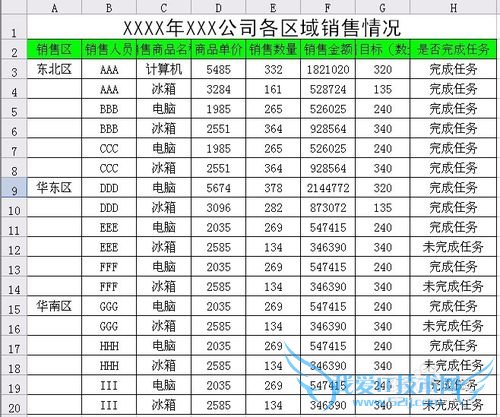
前期准备工作(包括相关工具或所使用的原料等)
Excel
详细的操作方法或具体步骤
选中表格中的要填充的数据列。
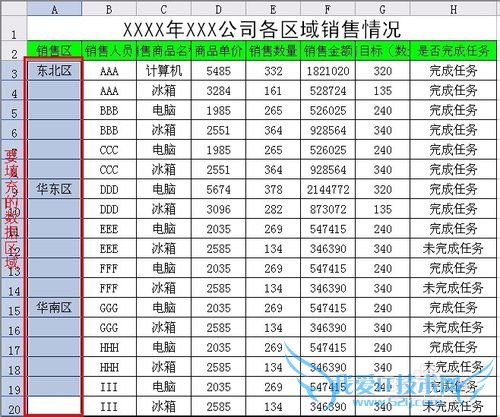
点击菜单栏“编辑”,然后单击“定位”(或直接按F5或Ctrl+G打开“定位”),然后点击“定位条件”。
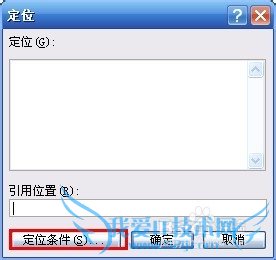
打开如下图所示的界面,选择“空值”,然后点击“确定”。
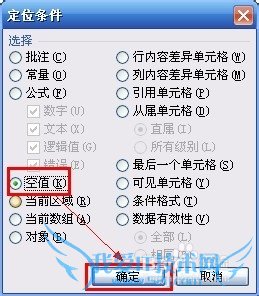
在公示栏中输入“=A3”(这个根据实际情况输入),如下图所示。
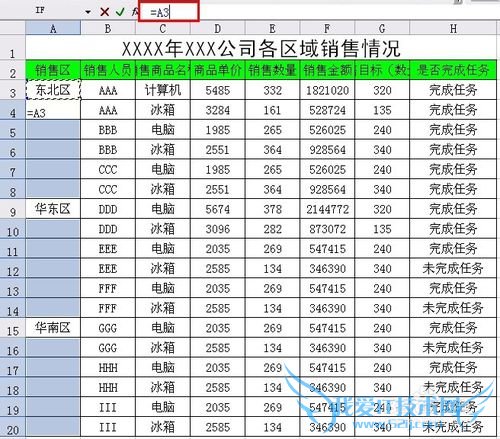
然后按住Ctrl键回车就可以完成填充了,效果如下图所示。
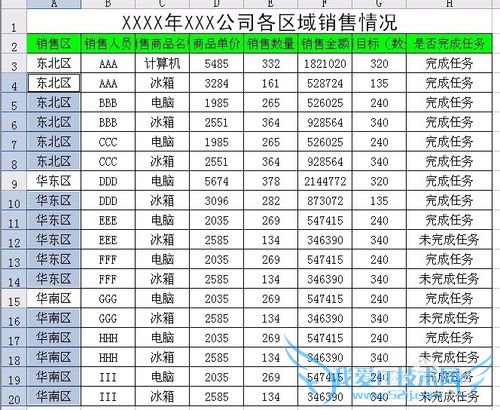
上述方法填充保存后仍可以恢复的初始的方法
之所以能够恢复到初始位置,是因为填充过程中用公式,例如A4单元为“=A3”。现在告诉大家如何恢复。选中要恢复的区域,如下图所示。
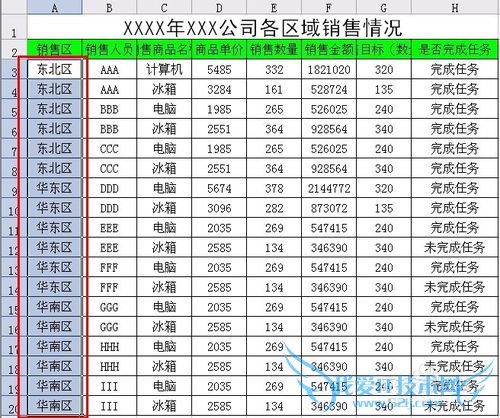
点击菜单栏“编辑”,然后单击“定位”(或直接按F5或Ctrl+G打开“定位”),然后点击“定位条件”。
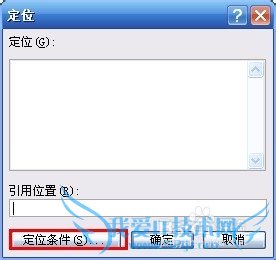
打开如下图所示的界面,选择“函数”,然后点击“确定”。
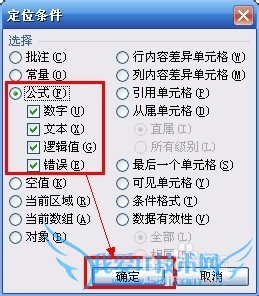
这时候就会把刚才填充的部分(即用函数(如A4单元格“=A3”)全部选中,如下图所示。
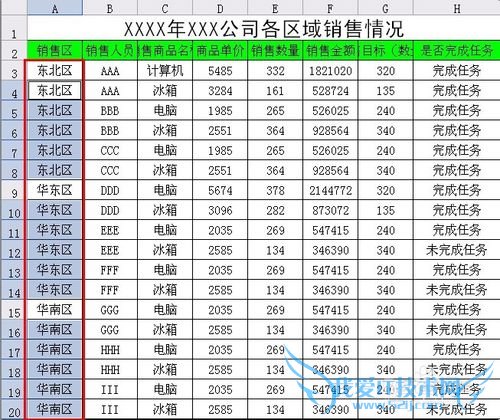
直接按下“Delete”直接删除即可,删除后效果如下图所示。
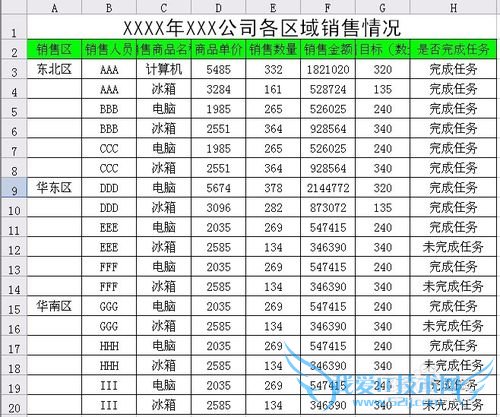 经验内容仅供参考,如果您需解决具体问题(尤其法律、医学等领域),建议您详细咨询相关领域专业人士。作者声明:本文系本人依照真实经历原创,未经许可,谢绝转载。
经验内容仅供参考,如果您需解决具体问题(尤其法律、医学等领域),建议您详细咨询相关领域专业人士。作者声明:本文系本人依照真实经历原创,未经许可,谢绝转载。
- 评论列表(网友评论仅供网友表达个人看法,并不表明本站同意其观点或证实其描述)
-
